Aplikacja Suunto została stworzona specjalnie z myślą o użytkownikach zegarków i sprzętu Suunto. Korzystanie z jej zapewnia wiele korzyści, o których dziś postaram się opowiedzieć. Wpis wyszedł dość długi, choć nie wszystko udało mi się należycie opisać. Wychodzi więc na to, że nie jest to ostatni tekst w tej tematyce. Zapraszam do materiału.
O aplikacji Suunto śmiało można napisać, że trudniej ją dokładnie zrecenzować niż jakikolwiek zegarek tego fińskiego producenta. Suunto app to miejsce, w którym "lądują" wszystkie dane zarejestrowane przez nasz zegarek. Możemy przeglądać tutaj podsumowania
treningowe, kluczowe elementy sesji treningowych, trendy aktywności, dzienną liczbę kroków i spalonych
kalorii, a także monitorować nasz sen. To jednak nie wszystko, bo za pomocą samej aplikacji możemy również zarejestrować trening, gdy przez przypadek zostawimy zegarek w domu 😉. Posiadacze zegarków firmy Suunto mogą dostosować tutaj tryby sportowe, które chcą używać na swoim urządzeniu, czy skonfigurować powiadomienia pojawiające się na zegarku.
Apka dostępna jest zarówno na system android oraz iOS. Tutaj warto zaznaczyć, że z uwagi na różnice systemowe, obie wersje aplikacji nieznacznie różnią się od siebie. Zmiany dotyczą zarówno funkcjonalności, jak również samego wyglądu. W tej recenzji opisuję wersję przeznaczoną na urządzenia z systemem android, a konkretnie wersję oznaczoną numerem 4.51.4.
Aplikacja podzielona jest na 4 główne działy, pomiędzy którymi przełączamy się przy pomocy ikonek na dole ekranu. Należą do nich: Strona główna, Kalendarz, Trendy oraz Mapa.
Strona główna
Zaczynając od góry z lewej mamy: Profil (1), Dodawanie aktywności (2), Zegarek (3) oraz Powiadomienia (4).
Profil (1) - w profilu znajdziemy takie opcje jak: usługi partnerskie, obserwujący, ustawienia i pomoc.
Usługi partnerskie to miejsce, gdzie połączymy nasze konto z usługami innych firm takimi jak: Strava, Adidas Running, UA MapMyRun, TrainingPeaks, Relive, Sports Tracker i wiele, wiele innych. Lista jest na prawdę długa.
W ustawieniach znajdziemy szereg przeróżnych opcji. Od ustawień konta, przez cele treningowe, system metryczny, ustawienia prywatności, czy zarządzanie energią. Dodatkowo dostępne są tam informacje o wersji aplikacji, regulaminach, czy polityce prywatności - dużo przeróżnych rzeczy 😉.
Dodawanie aktywności (2) - tutaj możemy dodać nową aktywność. Do wyboru mamy dwie opcje - dodać aktywność ręcznie lub włączyć rejestracje za pomocą aplikacji.
Zegarek (3) - pod ikonką zegarka znajdziemy informacje o urządzeniu połączonym z aplikacją. Znajdziemy tutaj również opcje do konfiguracji trybów sportowych, powiadomień wyświetlanych na zegarku oraz po ostatniej aktualizacji również sekcji do konfiguracji dodatkowych aplikacji SuuntoPlus.Ponadto znajdziemy tutaj linki do pomocy, instrukcji obsługi oraz opcję do sparowania kolejnego urządzenia.
Należy jednak pamiętać, że dodanie kolejnego zegarka spowoduje odłączenie wcześniej połączonego urządzenia. Aplikacja nie obsługuje kilku urządzeń jednocześnie.
Powiadomienia (4) - powiadomienia to sekcja, gdzie znajdziemy informacje o nowych aktywnościach i reakcjach obserwowanych przez nas osób oraz wiadomości od firmy Suunto. Te ostatnie to informacje o nowościach sprzętowych, promocjach lub wskazówkach, czy nowych funkcjach w aplikacji.
Niżej mamy sekcje podsumowującą nasz bieżący okres treningowy. Dostępne są 4 strony danych, jednak nie wszystkie z widocznych poniżej danych dostępne są dla wszystkich zegarków. Jeżeli z aplikacją mamy połączony sprzęt bez nadgarstkowego pomiaru tętna, nie zobaczymy np. sekcji "Zasoby".
Kliknięcie w czas trwania powoduje przełączenie widoków. Dostępne są trzy: w tym tygodniu, w tym miesiącu oraz ostatnie 30 dni.
Jeszcze niżej mamy klasyczny feed, gdzie wyświetlane są aktywności zarówno nasze, jak również osób, które obserwujemy. Dwa ruchy kciukiem niżej jest jeszcze slajder z aktywnościami innych osób, które udostępniły swoje treningi publicznie.
Warto też wspomnieć, że możemy też znaleźć tutaj posty od firmy Suunto, nie pojawiają się on często i najczęściej dotyczą nowych funkcji lub wskazówek związanych z obsługą aplikacji. Wspomniane wiadomości możemy wyłączyć.
Kalendarz
Tutaj chyba nie trzeba za dużo wyjaśniać. Kalendarz to zakładka, gdzie znajdziemy swoje wszystkie treningi, te historyczne też. Ciekawą opcją jest filtr na górze, który umożliwia nam wyświetlenie podsumowania: tygodnia, miesiąca, roku oraz ostatnich 30 dni.
Przy pomocy opcji PODSUMOWANIE UDOSTĘPNIENIA (brawa za tłumaczenie 😉), możemy wygenerować grafikę ze statystykami podsumowania tygodniowego, miesięcznego, czy rocznego wraz z wyszczególnimy rodzajami treningów wykonanymi w danym okresie.
Niżej mamy listę wyszczególnionych treningów, które wykonaliśmy w określonym czasie. Kliknięcie w wybraną grupę aktywności spowoduje przejście do listy wszystkich treningów danej kategorii, posortowaną chronologicznie. Kliknięcie w konkretny trening wyświetli zaś szczegóły danej aktywności.
Jeszcze niżej mamy mapę z zaznaczonymi trasami naszych aktywności. Fajna wizualizacja, niestety żółty kolor treningów biegowych niknie trochę na zieleniach mapy podkładowej.
Podsumowanie dnia
Klikając wybrany dzień w kalendarzu aplikacja wyświetli nam podsumowanie konkretnego dnia składające się z kilku sekcji. Idąc od góry będzie to: TRENING, SEN i DZIENNA AKTYWNOŚĆ.
TRENING - to lista sesji treningowych jakie zostały zarejestrowane danego dnia. Kliknięcie w wybrany trening spowoduje wyświetlenie szczegółów danego treningu.
SEN - w tej sekcji znajdziemy informacje o długości zarejestrowanego przez zegarek snu, czasu ewentualnych przebudzeń, długości snu głębokiego oraz ogólny wskaźnik jakości naszego snu. Dodatkowo mamy jeszcze do dyspozycji informacje o tętnie średnim i minimalnym. W sekcji tej zawarta jest także informacja ile zasobów udało się nam uzyskać w czasie nocnej regeneracji.
Informacje o zasobach dostępne są wyłącznie dla urządzeń, które posiadają nadgarstkowy pomiar tętna. To właśnie obserwacja tego parametru brana jest pod uwagę do wyliczenia tego wskaźnika.
DZIENNA AKTYWNOŚĆ - tutaj mamy 4 wydzielenia: Zasoby, Tętno, Kroki oraz Kalorie.
Zasoby to wykres prezentujący nasze zasoby fizyczne oszacowane na podstawie danych zebranych przez zegarek. Sprzęt bierze pod uwagę naszą dzienną aktywność, sesje treningowe (w szczególności nasze tętno) oraz długość i jakość naszego snu.
Trudno jest mi się odnieść do jakości tego wskaźnika, bo Suunto niechętnie chwali się sposobem jego wyliczania 😉. Z własnych obserwacji mogę jednak stwierdzić, że jest on dobrze skorelowany z poziomem mojego zmęczenia. Zastanawiający może być jednak fakt, że regeneracja w ciągu dnia praktycznie nie występuje nawet w czasie kiedy np. siedzę i pracuje przy komputerze. O ile zdaję sobie sprawę, że nie jest to najlepszy sposób na regenerację, to jednak można polemizować, czy jest to na pewno czynność drenująca moje zasoby fizyczne.
Tętno, Kroki oraz Kalorie te wykresy wydaje mi się poprawnym omówić razem. Głównie z uwagi na podobieństwa i korelacje, które łatwo pomiędzy nimi zaobserwować. Tętno przedstawione jest wykresem liniowym, Kroki i Kalorie zaś wykresem słupkowym. Wykres tętna przedstawia wartości z 24 godzin. Wykres jest rysowany na podstawie średniego tętna z 24-minutowych okresów. Dlatego nie zaobserwujemy na nim wartości maksymalnych, podawana jest za to wartość minimalna. W przypadku Kroków i Kalorii najprawdopodobniej mamy do czynienia z sumami dla poszczególnych, 24-minutowych okresów (nie znalazłem jednak do tego potwierdzenia). Nad wykresami mamy przedstawione sumy: wszystkich kroków oraz aktywnie spalonych kalorii. Mniejszą czcionkę zaś kalorie łącznie (BMR + aktywne).
Trendy
Kolejna zakładka - Trendy - skrywa dużo danych o naszych treningach, aktywności i wytrenowaniu. Na samej górze mamy sześć zakładek z danymi rożnego rodzaju. Są to kolejno: TRENING, KROKI, KALORIE, KONDYCJA I ZMĘCZENIE, SEN oraz POZIOM SPRAWNOŚCI.
TRENING, KROKI, KALORIE oraz SEN to coś co już częściowo znamy z Podsumowania dziennego. Tutaj dane te możemy przedstawiać w postaci wykresu słupkowego, który możemy wyświetlić w oparciu o dane: dzienne, tygodniowe, miesięczne czy nawet w skali kolejnych lat.
W zakładce TRENING pod wykresem mamy możliwość wyświetlenia PODSUMOWAŃ kolejnych lat.
Tam z kolei mamy statystyki z kolejnych tygodni lub miesięcy dla poszczególnych lat. Statystyki te obejmują zaś: całkowitą liczbę, czas trwania, odległość, kalorie, średnie tętno, średnią prędkość, średnie tempo, aktywności i wznoszenie. Analitycy i miłośnicy cyferek będą wniebowzięci 😁.
W zakładkach KROKI, KALORIE oraz SEN pod wykresem mamy informacje o poszczególnym wskaźniku zgrupowaną w bloki tygodniowe, dla których wyświetlana jest również wartość średnia poszczególnego parametru.
W przypadku SNU mamy dodatkowo możliwość naniesienia na wykres słupkowy kolejnych danych w postaci wykresu liniowego. Do wyboru mamy takie informacje jak: Zasoby poranne, Jakość snu, Tętno, Tlen w krwi (tylko dla Suunto 9 Peak) oraz Trening.
POZIOM SPRAWNOŚCI
W tej zakładce znajdziemy informacje dotyczące naszej wydolności. Na podstawie zebranych danych treningowych aplikacja oszacuje nasze VO2 max, czyli zdolność pochłaniania tlenu przez nasz organizm. Wartość VO2max wyrażona jest w mililitrach na minutę na kilogram masy ciała.
W moim wypadku, szacunki aplikacji są bardzo zbliżone do wyników z badań laboratoryjnych. Niestety badania mam dość stare, więc w tym momencie trudno jest mi to porównać ze stanem faktycznym. Wartość wskaźnika VO2max w aplikacji Suunto, w porównaniu z innymi aplikacjami, są najczęściej nieco niższe - tak przynajmniej wynika z moich obserwacji.
KONDYCJA
W tym rozdziale możemy dowiedzieć się o skuteczności naszego treningu. Bardzo ciekawa opcja, której dokładne omówienie wymaga jednak osobnego wpisu.
Warto jednak wspomnieć, że zaprezentowane wskaźniki uzyskiwane są przy pomocy uznanej platformy treningowej TRAININGPEAKS. Aplikacja wykorzystując nasze dane treningowe i na ich podstawie oraz naszej sprawności fizycznej określi nasz poziom kondycji, formy, czy zmęczenia. Temat na pewno wart jest rozwinięcia, więc postaram się go przedstawić w osobnym wpisie.
Mapa
Ostatnia zakładka w aplikacji na androida. Muszę przyznać, że to jedna z najlepszych, o ile nie najlepsza, część całej aplikacji. Głównie za sprawą sposobu tworzenia tras biegowych, ale po kolei.
Idąc od góry mamy kolejno ikonki do prezentacji informacji tematycznych na mapie, niżej po lewej ikonkę lokalizacyjną oraz wyszukiwania natomiast na dole po prawej "plus" pod którym kryje się opcja utworzenia nowej trasy lub importu trasy z pliku *.gpx. Mamy jeszcze ikonkę biblioteki, która przeniesie nas do listy zapisanych przez nas tras lub punktów POI (ang. point of interest).
Przejdźmy do omówienia ikonek na górze. Pierwsza z nich umożliwia nam przełączenie mapy między trybami 2D/3D. Kolejna - "Teren" - określa styl mapy podkładowej. Do wyboru mamy dodatkowo: Satelita, Ciemny, Jasny oraz Zima.
Trzecia ikonka odpowiada za wyświetlanie "Mapy popularności" z podziałem na kategorie treningowe. Bardzo przydatne, zwłaszcza w sytuacji, kiedy jesteśmy w nieznanym terenie, a chcemy wybrać się na trening. W prosty sposób możemy n.p. podejrzeć, gdzie najczęściej biegają miejscowi 😉.
Kolejna opcja to "Moje szlaki", czyli trasy, które pokonaliśmy w wybranym okresie. Do wyboru mamy: tydzień, miesiąc, rok oraz ostatnie 30 dni. Jeżeli przesuniemy ikonki w lewo to na końcu znajdziemy jeszcze opcję do wyświetlenia na mapie Ciekawych miejsc (POI).
Tworzenie tras
Jak już wspominałem o tym wyżej, tworzenie tras to moim zdaniem jedna z najlepiej przemyślanych opcji w aplikacji Suunto. Zaczynamy od kliknięcia w ikonkę z plusem (+), a następnie wybieramy opcję "Utwórz trasę". Aby rozpocząć rysowanie trasy klikamy w wybranym miejscu na mapie, co definiuje punk początkowy (A). Kolejne kliknięcie spowoduje rysowanie ścieżki. Sposób rysowania zależny jest od trybu trasy, domyślnie włączony jest "Każda droga lub ścieżka". Tryby trasy możemy zmienić klikając ikonkę z górkami i drzewami w prawym dolnym rogu:
Do dyspozycji mamy kilka trybów: Swobodne rysowanie, Każda droga lub ścieżka, Wszystkie typy dróg - z unikaniem wzgórz, Wszystkie typy dróg oraz Drogi utwardzone.
Punkt początkowy oznaczony jest literką "A", końcowy zaś "B". Punkty pośrednie to białe kropki z niebieską poświatą. Punkty pośrednie, w trakcie tworzenie trasy, możemy przemieszczać, aby to zrobić wystarczy przytrzymać palcem wybrany punkt i przesunąć go po mapie. Wówczas aplikacji uwzględni nowe położenie punktu pośredniego i wyrysuje nową ścieżkę w uwzględniając nowe miejsce punktu pośredniego. Każdą czynność możemy cofnąć poprzez kliknięcie w ikonkę ze strzałką w prawym dolnym rogu ekranu.
Poniżej mapy mamy informacje o długości utworzonej trasy, profilu wysokości oraz dodatkowo orientacyjny czas pokonania trasy przy założeniu wybranej prędkości, domyślenie jest to 8.0 km/h (po kliknięciu wartość można modyfikować)
Trasę wystarczy nazwać i zapisać, a pojawi się w naszej bibliotece tras. Dodatkowo możemy ją od razu wysłać do zegarka i włączyć szczegółową nawigację.
Dodawanie punktów
Dla utworzonej trasy możemy również zdefiniować punty na trasie. Żeby to zrobić wystarczy w wybranym miejscu na trasie kliknąć i przytrzymać dłużej palec. Pojawi się okienko:
Wybieramy Punkt trasy. Następnej kolejności możemy zdefiniować nazwę punktu (klikając w ikonkę ołówka przy nazwie) oraz jego typ. W ostatnim kroku pozostaje nam tylko zapisać dany punkt na trasie klikając niebieski przycisk ZAPISZ.
Jeżeli chodzi o typy punktów to jest ich kilkadziesiąt. Wydaje się, że osoby nawet bardzo skrupulatne będą mogły znaleźć odpowiednią opcję 😉.
PODSUMOWANIE
Muszę uczciwie przyznać, że aplikacja Suunto bardzo przypadła mi do gustu. Moim zdaniem to jedna z największych zalet całego ekosystemu fińskiego producenta. Na uwagę i pochwałę zasługuje szybki rozwój aplikacji i systematyczne udoskonalanie jej o nowe, ciekawe rozwiązania. Sposób tworzenia nowych tras jest bardzo wygodny i intuicyjny.
Aplikacja ma oczywiście swoje słabsze strony. Przede wszystkim mogłaby działać trochę "żwawiej". Czasami zdarza się jej dłużej "zamyślić" podczas przełączania się pomiędzy kolejnymi ekranami. Życzyłbym sobie również lepszego sposobu komunikacji aplikacji z zegarkiem. Synchronizacja z urządzeniem powoduje w wybranych sytuacjach ograniczenia w możliwościach korzystania z aplikacji.
Ogólnie jednak aplikacje oceniam bardzo dobrze i liczę na dalszy jej intensywny rozwój.

















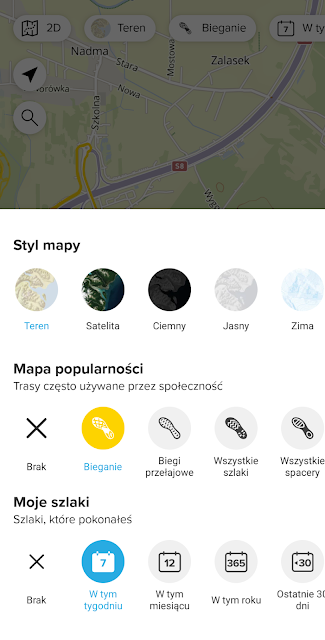










0 komentarzy:
Prześlij komentarz